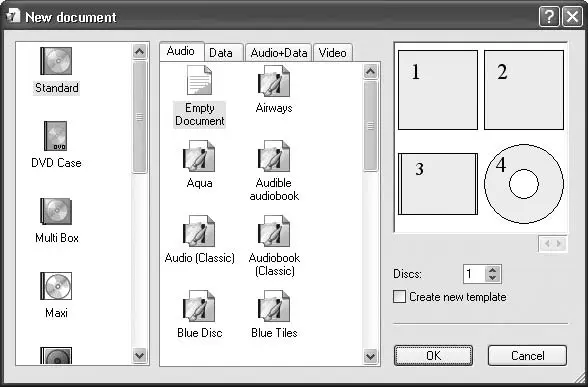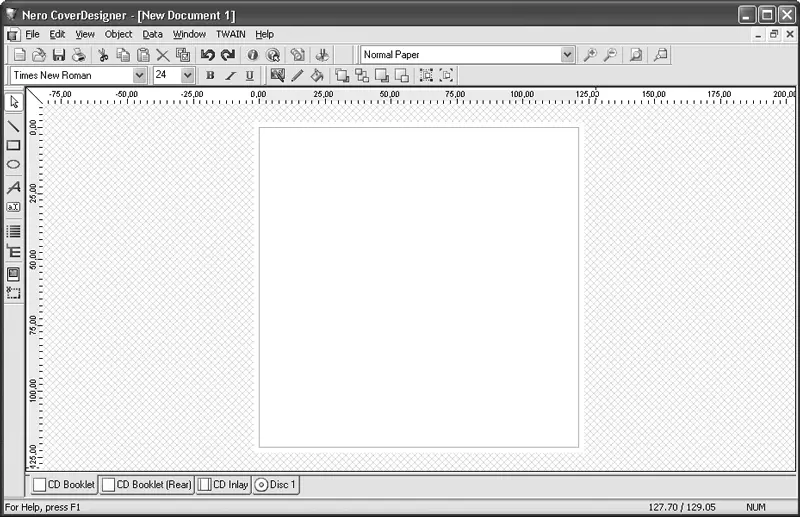В области General Setting(Общие установки) можно задать режим запуска утилиты, установив соответствующий флажок:
• Run at startup(Выполнять при запуске) – утилита будет запускаться автоматически при каждом запуске системы;
• Start minimized(Минимальное время запуска) – утилита будет запускаться и сворачиваться в значок в области уведомлений;
• Restore Speed Settings at startup(Восстанавливать значения скорости при запуске) – при запуске восстановятся установки, заданные в предыдущем сеансе работы с утилитой.
Завершите работу с окном настроек, нажав кнопку OK. Снова вернемся к окну приложения Nero DriveSpeed.
1. В раскрывающемся списке Reading speed CD(Скорость чтения CD) выберите нужное значение, щелкнув на нем кнопкой мыши.
2. В списке Spin down time(Время останова) выберите подходящую длительность холостого вращения компакт-диска, щелкнув кнопкой мыши на значении времени в секундах.
Примечание
Холостое вращение диска в приводе необходимо тогда, когда требуется не допустить автоматическую остановку привода при отсутствии обращений к нему.
3. Чтобы обеспечить управление приводом в соответствии с заданными параметрами, нажмите кнопку Close(Закрыть), что не приведет к прекращению работы программы. Программа будет свернута в значок в области уведомлений.
4. Чтобы завершить работу с приложением Nero DriveSpeed, щелкните правой кнопкой мыши на ее значке в области уведомлений. Откроется контекстное меню, в котором нужно выбрать команду Exit(Выход).
9.4. Создание и печать наклеек на диски и коробки для дисков
Диски, записанные самостоятельно в домашних условиях, часто выглядят одинаковыми. Даже подписанные диски бывает трудно отличить один от другого. Кроме того, подобные диски выглядят неэстетично. Такой богатый возможностями пакет, как Nero 8, был бы неполным, если бы создатели программы не позаботились и об этой проблеме. В пакет включено приложение Nero CoverDesigner, которое содержит набор инструментов для быстрого и удобного создания обложек для коробок CD и DVD.
Чтобы запустить приложение Nero CoverDesigner и ознакомиться с его внешним видом, вставьте диск, для которого будете делать обложку, в привод и запустите программу Nero StartSmart. Выберите категорию Create and Edit(Создание и изменение) и щелкните кнопкой мыши на задании Create Disc Label or Cover(Создание этикетки или наклейки). Откроется окно New document(Новый документ) программы Nero CoverDesigner (рис. 9.5).
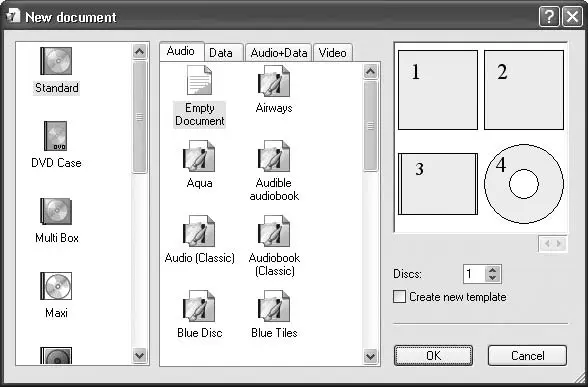
Рис. 9.5.Окно New Document (Новый документ) программы Nero CoverDesigner
В левой части окна находится список возможных типов коробок для дисков. В центральной части расположены готовые шаблоны этикеток и обложек для дисков. Здесь также есть четыре вкладки, которые соответствуют четырем категориям записываемых дисков: Audio(Звук), Data(Data), Audio+Data(Аудио + Данные), Video(Видео). В правой части окна находится экран предварительного просмотра внешнего вида обложки согласно выбранному шаблону.
1. Выберите тип коробки, щелкнув на ней кнопкой мыши. Выберите вкладку того типа диска, для которого создается обложка.
2. Щелкните кнопкой мыши на значке Empty Document(Пустой документ) и закройте окно New Document(Новый документ), нажав кнопку OK. Откроется окно редактора обложки диска (рис. 9.6).
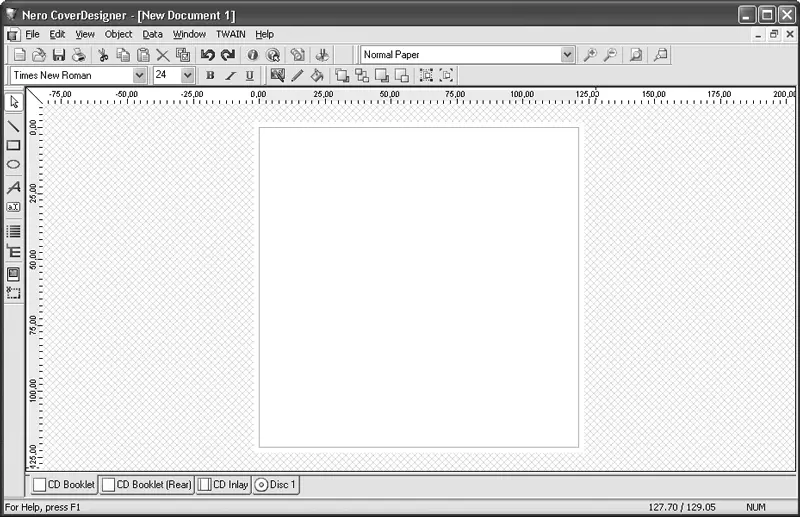
Рис. 9.6.Окно редактора обложки диска
В левой части окна расположена вертикальная панель инструментов. В нижней части находятся вкладки, которые открывают для редактирования различные стороны обложки и позволяют создать наклейку на диск:
• CD Booklet(Буклет CD) – редактирование передней стороны буклета;
• CD Booklet (Rear)(Буклет CD (задний)) – редактирование задней стороны буклета;
• CD Inlay(CD-вкладка) – редактирование внутренней части;
• CD Disc 1(Диск 1) – создание наклейки на диск.
На верхней панели инструментов редактора в раскрывающемся списке содержатся различные виды бумаги, пленки, на которых будет печататься обложка или наклейка.
Примечание
Мы рассмотрели создание обложки диска «с чистого листа», то есть без применения готовых шаблонов. Если вы хотите воспользоваться шаблоном, то при его выборе в окне New document (Новый документ) программы Nero CoverDesigner щелкните кнопкой мыши не на значке Empty Document (Пустой документ), как вы это делали ранее, а на значке выбранного вами шаблона.
Читать дальше
Конец ознакомительного отрывка
Купить книгу